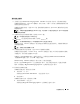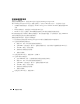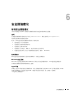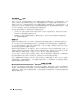Administrator's Guide
恢复操作系统 101
运行自定义安装
1
当屏幕上显示
Windows Licensing Agreement
(
Windows
许可协议)窗口时,请仔细阅读信息。
如果您同意所有信息,请按
<F8>
键继续。屏幕上出现一个窗口,其中显示系统硬盘驱动器上的
现有分区和未分区的空间。
如果您不同意这些信息,请按
<Esc>
键。您的系统将重新启动,而
Windows
操作系统不会安装
到您的系统上。
注:如果您的硬盘驱动器配置了 Windows 分区,则会收到一个修复分区的选项。按 <Esc> 键继续安
装新的操作系统。
2
选择可用的分区来安装操作系统,然后按
<Enter>
键。
注:Dell 建议您创建至少 12 GB 的分区。
3
为
Windows
分区选择适当的文件系统,然后按
<Enter>
键。
注:为了获得最高的安全性,Dell 建议使用 NTFS 对分区进行格式化。
Windows Setup
(
Windows
安装程序)使用所选文件系统对分区进行格式化,并将操作系统文件
复制到您的系统。
注:完成此过程可能需要几分钟。
4
从软盘驱动器中取出任何软盘,并按
<Enter>
键重新启动系统。
如果您不执行任何操作,
Windows Setup
(
Windows
安装程序)将在
15
秒后自动重新启动系统。
出现提示时,请不要按任意键从
CD
引导。
如果启用了
Console Redirection
(控制台重定向),屏幕将显示
EMS Connection Detected
(检测到
EMS
连接)窗口。单击
OK
(确定)继续。
Windows Setup
(
Windows
安装程序)窗口出现,并显示安装进度。
接下来,显示
Installing Device
(正在安装设备)窗口,并且屏幕会闪现几次。这是正常现象。
最后,屏幕将显示
Regional and Language Options
(区域和语言选项)窗口。
5
检查所显示的默认设置。
如果默认设置正确,请执行以下步骤:
a
单击
Next
(下一步)。
屏幕将显示
Personalize Your Software
(自定义软件)窗口。
b
转至步骤
6
。
如果默认设置不正确,请执行以下步骤:
a
单击
Customize
(自定义)。
屏幕将显示
Regional and Language Options
(区域和语言选项)窗口。